Cómo usar Password Boss para iniciar sesión en cuentas de Microsoft MFA
Aprenda a utilizar Password Boss para acceder y administrar de forma segura sus cuentas de Microsoft MFA.
Password Boss puede generar los códigos 2FA para iniciar sesión en cuentas de administrador global de Microsoft protegidas con MFA.
Usar Password Boss para generar los códigos 2FA le permite:
- Habilitar 2FA en todas las cuentas de administrador global: MUY RECOMENDADO
- Comparte fácilmente los códigos de 2FA con tu equipo para que cualquier miembro pueda acceder a ellos desde su copia de Password Boss . Esto evita soluciones alternativas como compartir teléfonos o compartir códigos manualmente en Teams, entre otras.
- Revocar el acceso a los códigos 2FA en cualquier momento.
Cómo agregar 2FA a una contraseña de Microsoft guardada en Password Boss
- Inicie sesión en su cuenta/perfil de trabajo de Microsoft en https://myworkaccount.microsoft.com
- Abra su perfil y seleccione Información de seguridad .
Nota: Es posible que puedas navegar directamente a https://aka.ms/mfasetup .
- Haga clic en Agregar método de inicio de sesión .
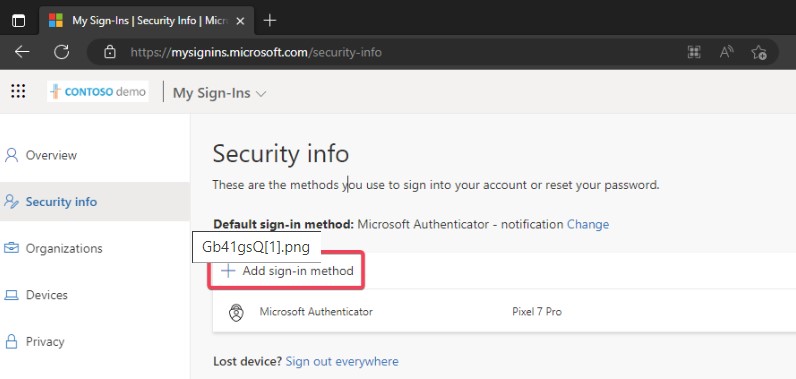
Consejo: Haga clic en las imágenes para agrandarlas.
- Seleccione la aplicación Authenticator en el menú desplegable
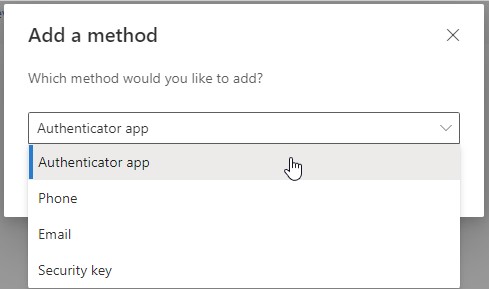
Consejo: Haga clic en las imágenes para agrandarlas. - No use el código QR ni el código que se muestra en esta pantalla. Haga clic en "Quiero usar otra aplicación de autenticación" .
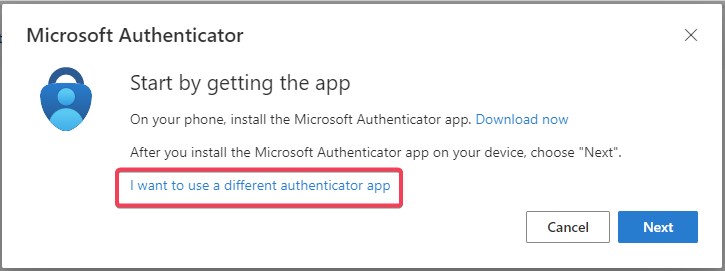 Consejo: Haga clic en las imágenes para agrandarlas.
Consejo: Haga clic en las imágenes para agrandarlas.
- Continúe pulsando Siguiente, escanee el código QR con la app móvil Password Boss o seleccione "No se puede escanear la imagen". Copie la clave secreta que se muestra en pantalla y péguela en el campo "Clave secreta" de Password Boss .
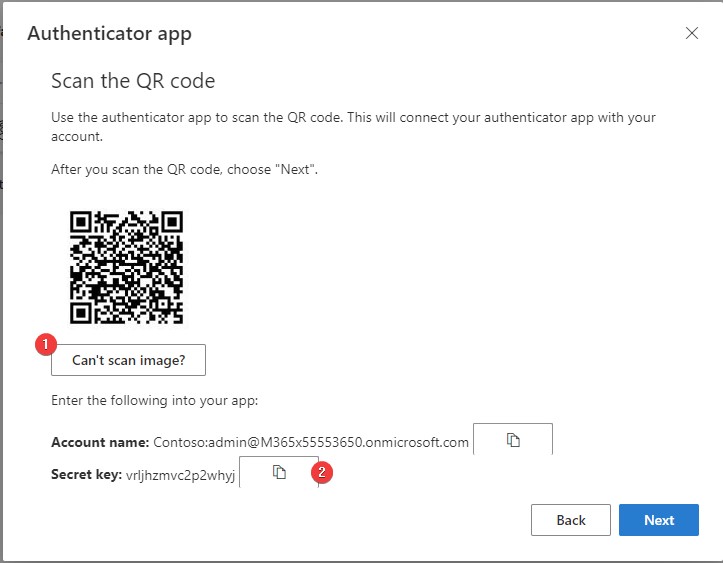
Consejo: Haga clic en las imágenes para agrandarlas.
- Haga clic en el botón Guardar en Password Boss junto a la clave secreta para comenzar a generar códigos.
No hay espacios en la clave secreta
Elimine todos los espacios de la clave secreta antes de guardar
- Finalice el proceso de verificación con Microsoft para habilitar 2FA.
- Cambie el método de verificación predeterminado a autenticación basada en aplicación o token de hardware: código .
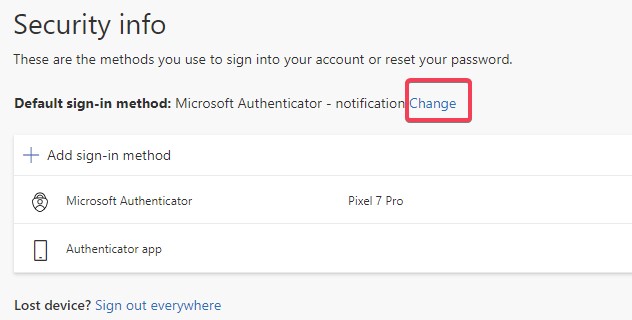
Consejo: Haga clic en las imágenes para agrandarlas.
Consejo: Haga clic en las imágenes para agrandarlas. - Password Boss ahora está configurado para generar códigos 2FA para este inicio de sesión.